相关主题
[Desktop PC] 疑难解答 - 开机时出现”Secure Boot Violation”
为了保护用户的系统免受恶意攻击,华硕计算机实现微软的安全启动功能并默认开启。此功能执行一个合法的装载程序检查并引导操作系统。
由于Windows 7不支持安全启动(https://technet.microsoft.com/en-us/library/hh824987.aspx), 在升级 KB3133977之后,该系统可能检测到不一致的作业系统加载密钥,导致启动失败。
若是Windows 8/10的计算机,也有可能因为自行安装的操作系统或更改系统设定等等原因导致检测到不一致的加载密钥,导致启动失败。
请按照下面列出的步骤更改BIOS设定中的安全启动设置,这将允许系统成功启动并进入操作系统。
- 请先进入BIOS设置画面。在未开机情况,按住[F2]键
 (或[Del]键
(或[Del]键 )不放,然后按下[电源键]开机,直到BIOS设置画面出现后即可放开[F2]键(或[Del]键)。
)不放,然后按下[电源键]开机,直到BIOS设置画面出现后即可放开[F2]键(或[Del]键)。
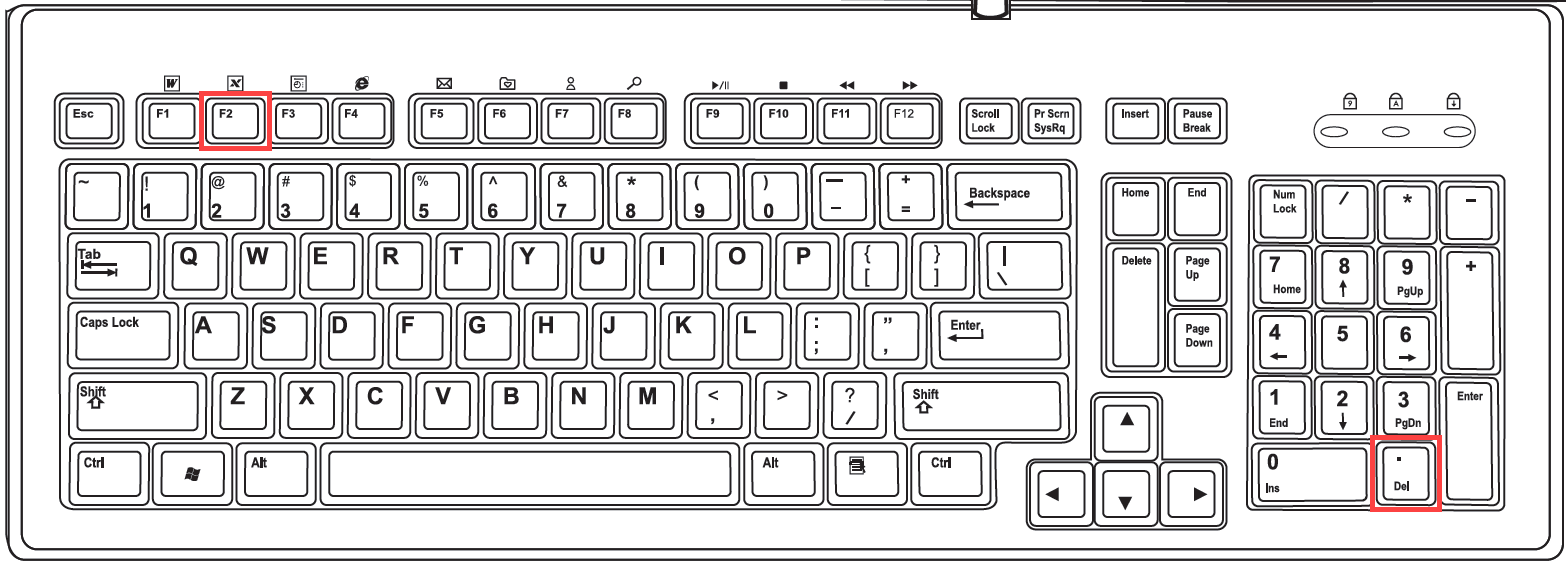
- 进入BIOS设置画面后,您可以透过键盘上的箭头键和Enter键或鼠标进行选择及确认。
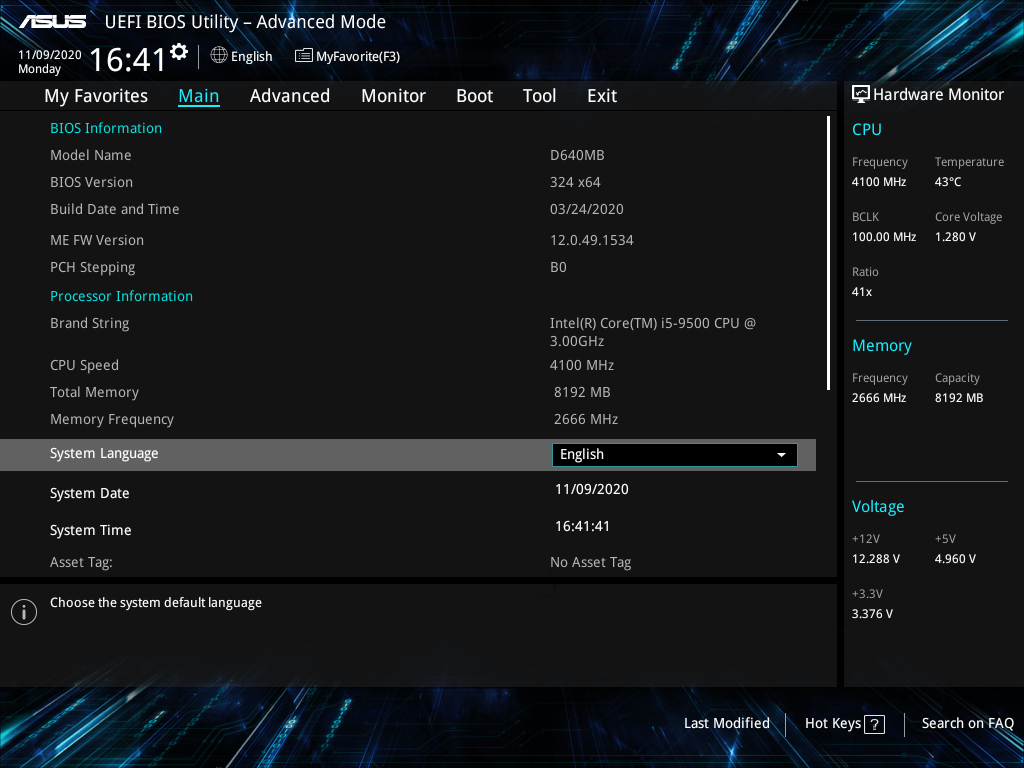
- 进入[Boot]页面①,然后选择[Secure Boot]项目②。
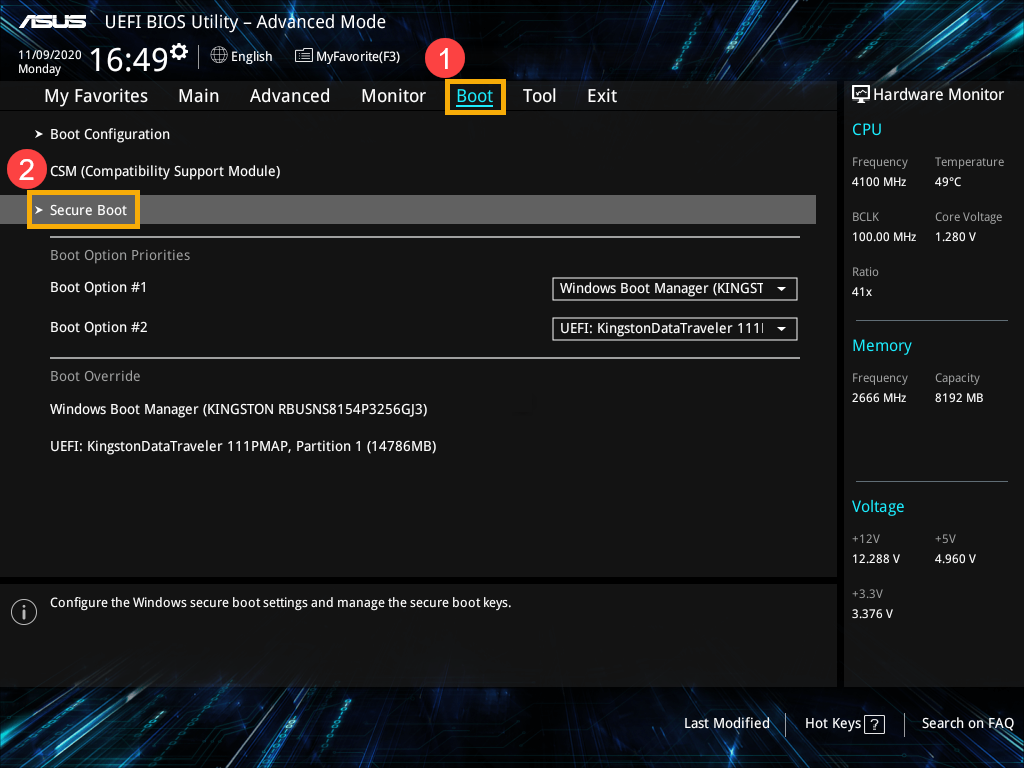
- 选择[OS Type]项目③,然后设定为[Other OS]④即可关闭安全启动功能。
※ 注: 设定为Windows UEFI mode即为开启安全启动功能。
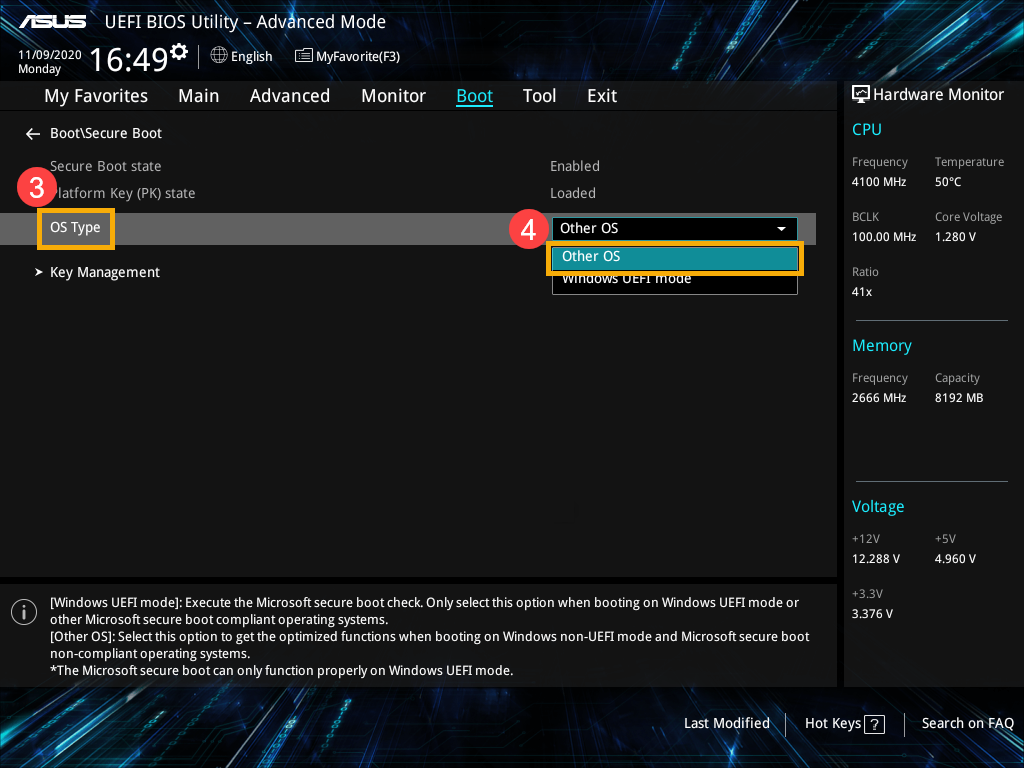
- 储存设置并离开。单击键盘上的[F10]键,然后点选[Ok]⑤,计算机将会重新启动并进入操作系统。
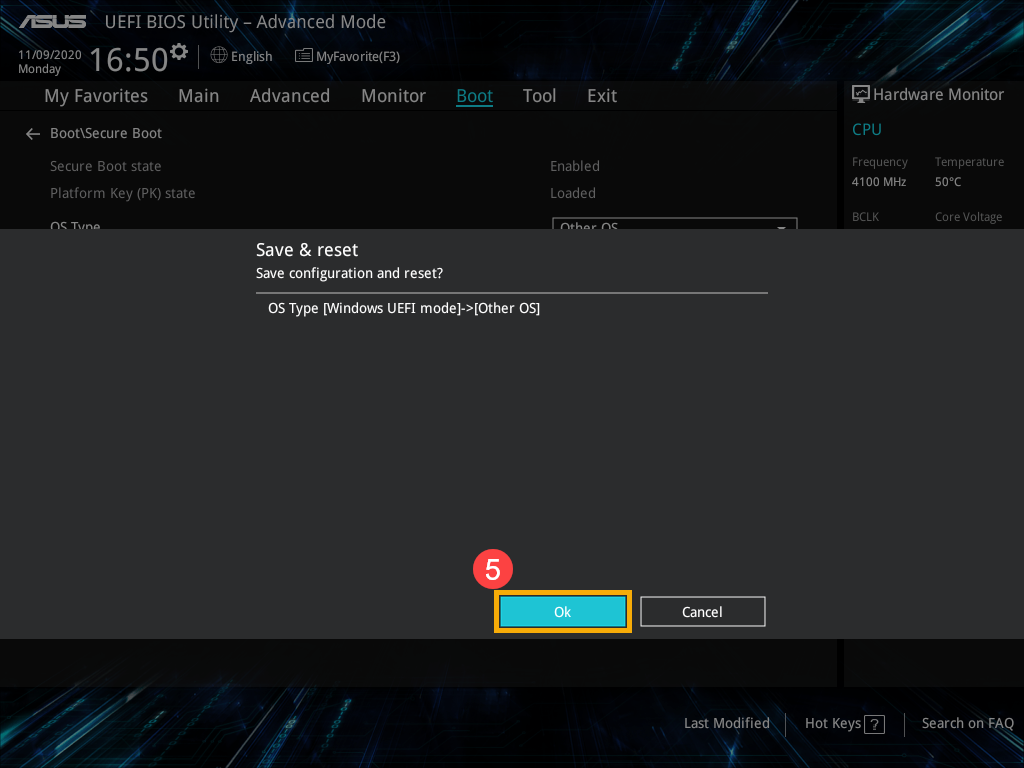
若您的问题并未解决,请联系ASUS客服中心,取得进一步的信息。